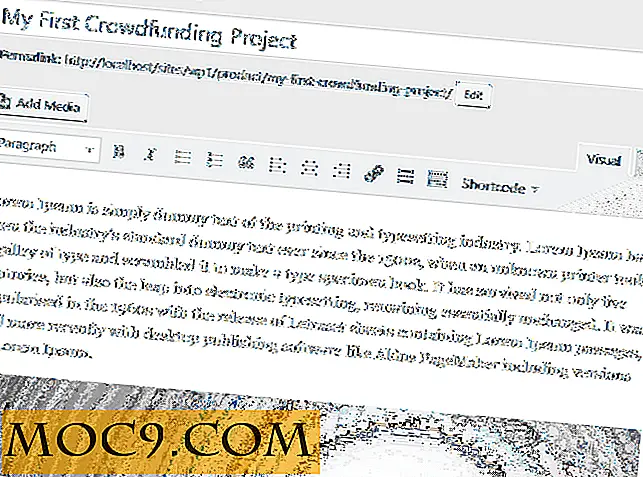Как да промените автоматично Wallpaper на Ubuntu Desktop към снимка на деня на Бинг
Макар да е вярно, че вашият избор на компютърна операционна система (Windows, Linux или Mac OS) говори много за вас, има и нещо друго, свързано с компютър, което отразява вашата индивидуалност: вашия тапет на работния плот. Например, да имате снимка на вашите родители, съпруга или бебе на работния плот, показва, че семейството ви е на първо място за вас, докато това на красив пейзаж разкрива вашата любов към природата.
Лично аз не използвам търсачката на Microsoft за търсене на Bing. Но едно нещо, което ми харесва във връзка с Бинг, е непрекъснато променящата се среда на уебсайта, която в повечето случаи е красиво изобразена в реалния живот. Сигурен съм, че много от вас биха искали да имат тези изображения като тапети за настолни компютри, но биха се съгласили, че е малко тромаво да изтегляте ново изображение ежедневно и след това да го зададете като тапет.
Ами ако ви кажа, че има начин да направите целия процес автоматизиран? Да, вашият тапет на работния плот ще се промени на Bing снимка на деня, всеки ден, без да правите никаква упорита работа. В тази статия ще обсъдим как можете да направите това.
Забележка : всички команди и стъпки, споменати в тази статия, са тествани на Ubuntu 16.04.
Бинг Desktop Wallpaper Changer
Инструментът, който автоматично задава снимката на деня на Бинг като тапет на работния плот на Ubuntu, е основно скрипт на Python, разработен от г-н Utkarsh Gupta. Сценарият, който е съвместим с дистрибуциите на Linux, работещи на работната среда на Gnome, може да бъде настроен по начин, който да се стартира автоматично при стартирането, като винаги се уверява, че винаги виждате най-новата снимка на Bing на вашия работен плот.
Изтегляне, инсталиране и настройка
Изтеглянето и инсталирането на скрипта е лесно - всичко, което трябва да направите, е да се отправите към официалната уеб страница на проекта и да изтеглите пакета във формат .tar или .zip. След като изтеглите, просто изтеглете архива и изпълнете скрипта main.py
Преди да продължите и изпълнете скрипта обаче, трябва да сте сигурни, че всички зависимости са инсталирани на вашата система. За това изпълнете следните две команди:
sudo apt-get инсталирате python-bs4 sudo apt-get инсталирате python-lxml
Ако горните команди са успешни, можете да стартирате инструмента, като стартирате следната команда в директорията, където се поддържа скриптът main.py
./main.py
Въпреки че това работи, нашата цел е процесът да бъде напълно автоматизиран. Затова изпълнете следната команда:
GNOME сесия имоти
В прозореца, който се показва, кликнете върху бутона "Добавяне", за да добавите скрипта като стартово приложение.

Това е. Щом приключите с това, ще видите, че вашият тапет на работния плот ще се променя всеки ден на снимката на деня на Бинг.
В моя случай, след като преминах с всички горепосочени стъпки, изпълних сценария ръчно, за да видя дали работи. Не е изненадващо, че го направих и тапетът ми на работния плот бе променен.

Дори потвърдих, че всъщност е снимката на деня на Бън, като бързо отвори началната страница на Бинг.

Важно нещо, което си заслужава да се спомене, е, че сценария е написан по начин, който се опитва да съответства на вашия локал на един от поддържаните области на Bing Market, като се връща в "en-US", ако не го направи. Ако обаче знаете основите на Python, лесно можете да преодолеете текущото откриване на пазара на Bing, като зададете предпочитания от вас пазар в скрипта.
заключение
От това, което преживях, скриптът е лесен за инсталиране и използване, и по-важното е, че прави обещанията. Разбира се, можете да го разширите, за да добавите още функции, при условие че знаете Python език. Страницата GitHub на проекта съдържа списък на точките "Да" до края, така че можете да погледнете и това, за да получите представа за това какво друго може да се добави към скрипта в бъдеще.